Final Cut Pro X, definitivamente es la mejor opción en términos de software avanzado para el procesamiento de vídeo PE MacOS.
Desarrollado y actualizado constantemente Apple, Final Cut Pro X se usa así usuarios amateurs y profesionales de la industria de la película.
Si ha terminado el Final Cut Pro X o la versión final Cut Pro T y desea desinstalar, puede hacerlo en algunos pasos simples.
Desinstalar el corte Pro o Final corte Pro prueba Final
1. Vamos a la carpeta "Aplicaciones” si tragem (drag & drop) in “Basura"Solicitud"Final Cut Pro X"O"Final Cut Pro Trial".
2. Abrimos "Biblioteca"De"Buscador de".
3. En "Biblioteca"Entramos en la carpeta"Soporte de aplicaciones"Donde nos mudamos a"Basura"La carpeta:"Final Cut Pro X".
4. Regresamos a la carpeta "Soporte de aplicaciones"Y abrimos la carpeta desde aquí"Memoria caché"¿A dónde nos movimos a la carpeta" basura ":"apple com. FinalCut.". Para la versión de prueba tenemos la carpeta: apple com. FinalCutTrial.
5. Regresamos a la carpeta "Biblioteca", desde donde ingresamos la carpeta "Preferencias", y aquí eliminamos los archivos:
com apple. plist FinalCut. LSSharedFileList.
com apple. plist FinalCut.
com apple. plist FinalCut. UserDestinations.
*Hacemos lo mismo para la versión "prueba".
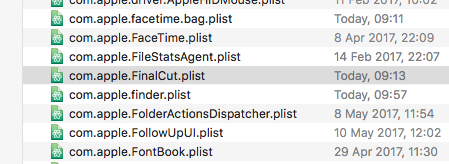
Después de seguir todos estos pasos, Final Cut Pro X o Final Cut Pro X Trial, estaba totalmente desinstalado de los MacOS.










1 pensado en "Cómo eliminamos / desinstalamos Final Cut Pro X y Final Cut Pro"